时间:2021-08-31 15:32:45 作者:丽霞 来源:系统之家 1. 扫描二维码随时看资讯 2. 请使用手机浏览器访问: https://m.xitongzhijia.net/xtjc/20210831/223827.html 手机查看 评论 反馈
使用Win10系统的时候,尤其在修改hosts文件的时候总会出现问题,不是系统提示权限不足的问题,就是文件无法打开或者文件无法保存,让人非常苦恼。想要改变这个问题的小伙伴看过来吧,小编在这篇教程中为大家提供了详细的解决方法。
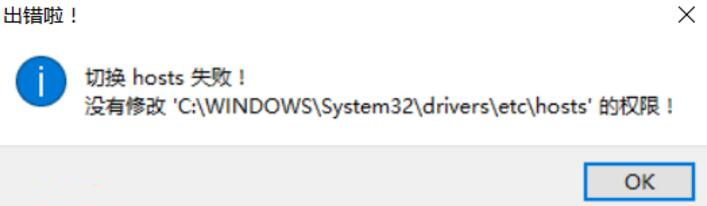
具体步骤:
1、打开 hosts 文件所在的目录。
(1)复制以下路径
C:\Windows\System32\drivers\etc
复制(2)、粘贴到文件管资源理器地址栏即可。
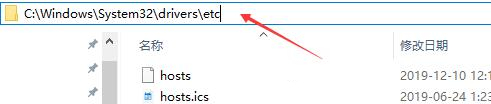
2、打开 Windows PowerShell
(1)、点击 hosts 文件所以文件夹右上角的“文件”菜单。
(2)、点击 Windows PowerShell 选项。
(3)、以管理员的身份打开 Windows PowerShell。
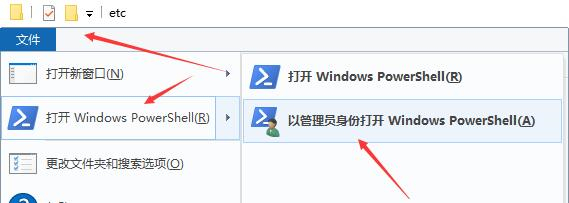
3、输入以下命令,并回车。
cmd
复制
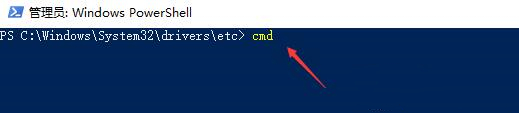
4、输入以下命令,即可打开 hosts 文件。
notepad hosts
复制
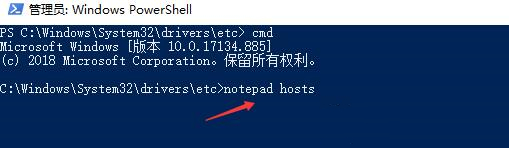
5、已打开 windows10 系统的 host 文件,你可以自由的编辑与保存。
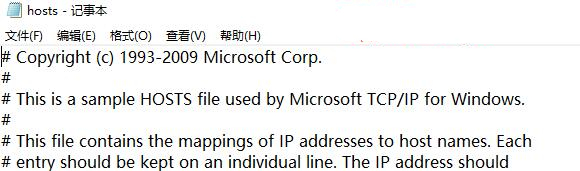
发表评论
共0条
评论就这些咯,让大家也知道你的独特见解
立即评论以上留言仅代表用户个人观点,不代表系统之家立场